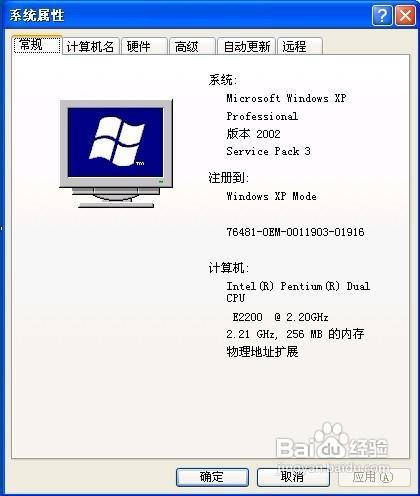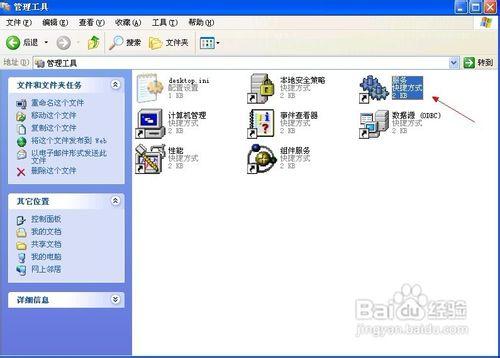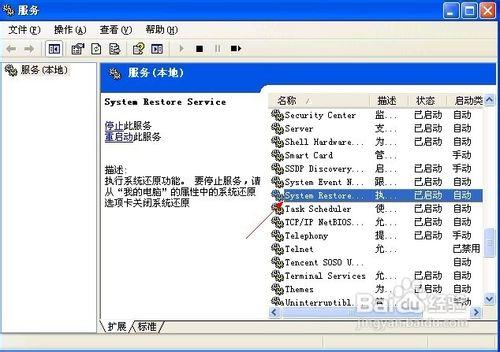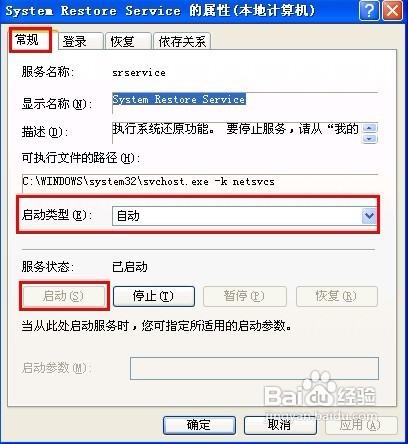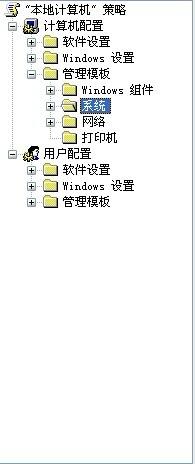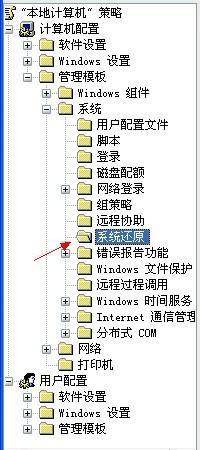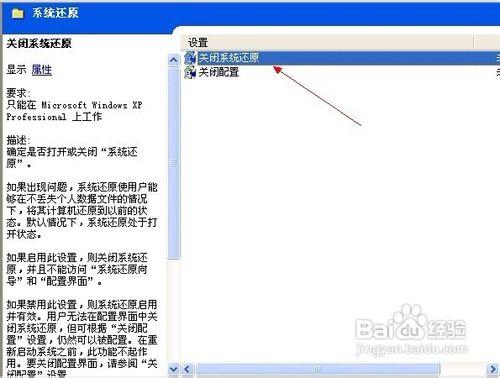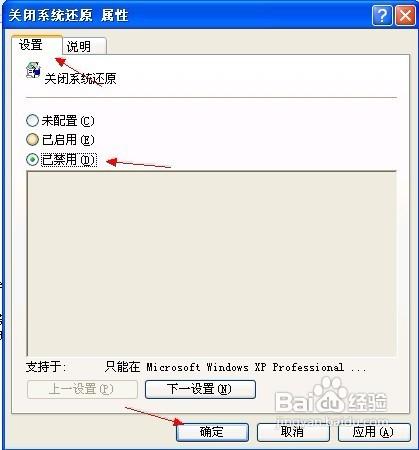系統還原在Windows Me就加入了此功能,並且一直在Windows Me以上的作業系統中使用。系統還原的目的是在不需要重新安裝作業系統,也不會破壞資料檔案的前提下使系統回到工作狀態。
開啟系統還原選項服務
單擊“開始”選單,單擊“控制面板”,在“控制面板”裡雙擊“管理工具”,接著再雙擊“服務”
在右窗格中找到“System Restore Service”服務,雙擊開啟
進入“常規”選項卡介面,確保啟動型別為“自動”,服務狀態為“已啟動”
組策略開啟系統還原選項
單擊左下角的“開始”選單,彈出的列表單擊“執行”命令,在開啟框中輸入“gpedit.msc”命令,單擊“確定”,啟動組策略編輯器
在“計算機配置”欄下雙擊“管理模板”,展開的專案再雙擊“系統”
展開的系統專案選中“系統還原”
在右邊的設定視窗中雙擊“關閉系統還原”
進入關閉系統還原屬性介面,點選“設定”標籤,點選“已禁用”,點選“確定”使修改生效